導入步驟:1、開啟IntelliJ IDEA,選擇"File"選單,點選"New",選擇"Project from Existing Sources";2、在彈出的視窗中,選擇"Eclipse",點選"Next ";3、選擇Eclipse專案的根目錄,點選"Next";4、選擇要匯入的專案模組,點選"Next";5、依照需求設定專案的名稱和儲存路徑,點選"Finish"即可。
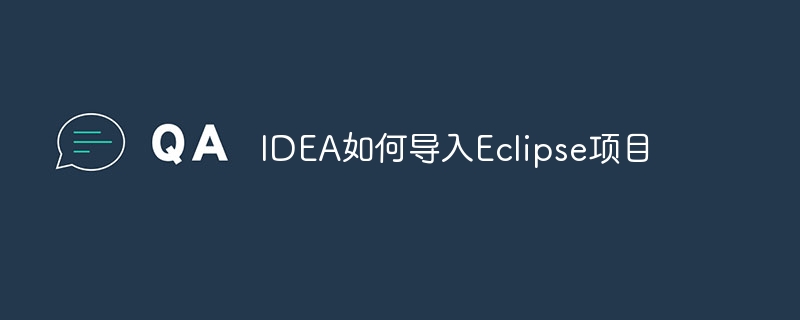
本教學作業系統:windows10系統、Dell G3電腦。
在IntelliJ IDEA中導入Eclipse項目,可以按照以下步驟進行操作:
打開IntelliJ IDEA,選擇"File"選單,然後點擊"New",再選擇"Project from Existing Sources"。
在彈出的視窗中,選擇"Eclipse",然後點選"Next"。
在下一個視窗中,選擇Eclipse專案的根目錄,然後點選"Next"。
在下一個視窗中,選擇要匯入的專案模組,然後點選"Next"。
在接下來的視窗中,根據需要設定專案的名稱和儲存路徑,然後點擊"Finish"。
這樣就可以成功導入Eclipse專案到IntelliJ IDEA中進行後續的開發與除錯工作。
以上是IDEA如何匯入Eclipse項目的詳細內容。更多資訊請關注PHP中文網其他相關文章!




